如何创建Facebook故事

Facebook故事制作起来非常有趣。这里是您如何在Android设备和计算机上创建故事的方法。
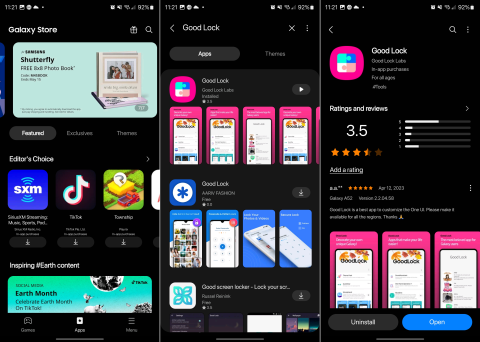
三星 Galaxy S23 系列中的默認相機應用程序提供了多種方法來根據您的喜好自定義相機。這已經存在了很長一段時間,但在 Galaxy S22 發布後不久,三星推出了一種方法來獲得對相機應用程序的更多控制。今天,我們將了解如何在 Galaxy S23 上使用相機助手,以充分利用新手機的相機。
什麼是相機助手
Camera Assistant 是一個 Good Lock 模塊,可讓您自定義相機設置並為 Samsung Galaxy 手機添加新功能。它於 2022 年 10 月首次發布,適用於 Galaxy S22 系列,但現在與其他各種 Galaxy 設備兼容。
該應用程序包括多種功能,包括切換自動 HDR、自動鏡頭切換和調整其他低級相機設置的能力。它還允許您使用您的首選設置創建自定義相機配置文件。
如何在 Galaxy S23 上使用相機助手
儘管三星傾向於在其手機中實現大量功能,但仍有一些附加功能不是開箱即用的。對於那些想要在 Galaxy S23 上使用相機助手的人來說就是這種情況。以下是您如何開始使用 Camera Assistant 以及您可以做什麼。



通過在 Galaxy S23 上安裝 Camera Assistant,您將可以使用許多以前無法使用的功能。以下是您可以為相機應用自定義的不同設置和選項的完整列表:
自動 HDR:在照片和視頻的亮區和暗區捕獲更多細節。
圖片柔化:關、中、高。平滑照片模式圖片中的尖銳邊緣和紋理。
自動鏡頭切換:讓相機根據變焦、照明和與拍攝對象的距離選擇最佳鏡頭。
快速點擊快門:手指接觸快門按鈕時立即拍照,而不是將其抬起時拍攝照片。您仍然可以滑動或按住快門按鈕來拍攝 GIF、連拍照片和視頻,但也會拍攝照片。
捕捉速度
常規分辨率:優先考慮質量以獲得最佳圖片。優先考慮速度以盡快拍攝照片。平衡速度和質量,在不犧牲太多質量的情況下更快地捕捉。
高分辨率:選擇“快速拍攝”以盡快拍攝照片。選擇更快的後期處理以避免在打開圖庫查看圖片時等待。
在照片模式下錄製視頻:長按快門按鈕以在照片模式下錄製視頻。
定時器多張照片選項:
圖片:1張、3張、5張、7張
圖片間隔:1秒、1.5秒、2秒、2.5秒、3秒
相機超時:1分鐘、2分鐘、5分鐘、10分鐘
錄製時調暗屏幕:關閉,1 分鐘無輸入後,2 分鐘無輸入後,5 分鐘無輸入後,10 分鐘無輸入後
在 HDMI 顯示器上清晰預覽:在 HDMI 連接的顯示器上顯示沒有設置或按鈕的相機預覽。
沒有“萬無一失”的設置可以推薦,因為每個人的用例都有點不同。在實際使用 Camera Assistant 時,我們建議下載並安裝該應用程序,然後在“設置”中進行修改。好處是您將能夠返回並根據您的需要進行任何調整。
Facebook故事制作起来非常有趣。这里是您如何在Android设备和计算机上创建故事的方法。
学习如何通过本教程在Google Chrome和Mozilla Firefox中禁用烦人的自动播放视频。
解决三星 Galaxy Tab A 陷入黑屏且无法开机的问题。
立即阅读如何从亚马逊Fire和Fire HD平板电脑中删除音乐和视频,以释放空间、清理杂物或提升性能。
想要在您的Fire平板上添加或删除电子邮件账户?我们全面的指南将逐步向您展示如何操作,让您在最喜欢的设备上快速轻松地管理电子邮件账户。不要错过这个必读教程!
本教程展示了两种如何在您的安卓设备上永久防止应用在启动时运行的解决方案。
本教程展示了如何使用谷歌信息应用程序从安卓设备转发短信。
如何启用或禁用Android操作系统中的拼写检查功能。
想知道是否可以使用另一设备的充电器为您的手机或平板电脑充电?这篇信息性文章为您提供了一些答案。
当三星发布其新的旗舰平板电脑系列时,有许多令人兴奋的内容。Galaxy Tab S9 和 S9+ 提供了对 Tab S8 系列的预期升级,三星还推出了 Galaxy Tab S9 Ultra。







